
สารบัญ:
- ผู้เขียน John Day [email protected].
- Public 2024-01-30 13:07.
- แก้ไขล่าสุด 2025-01-23 15:12.
คุณเคยต้องการที่จะสร้างบางสิ่งด้วย LED แต่ไม่แน่ใจว่าจะเริ่มต้นจากตรงไหน? คู่มือนี้จะช่วยให้คุณทำตามขั้นตอนง่าย ๆ เพื่อออกแบบโค้ดแสดงปริมาณข้อมูลของคุณเองสำหรับไฟ LED ที่สามารถระบุตำแหน่งได้ นี่คือเครื่องวัดเสียงรบกวนแบบตั้งโต๊ะ อุปกรณ์เรฟ ระบบเตือนเสียงรบกวนจากห้องทำงาน หรืออื่นๆ ที่คล้ายคลึงกัน หากคุณต้องการ อย่าลังเลที่จะทำตามการออกแบบตัวเรือนส่วนประกอบของฉัน แต่ระวังว่ากล่องของฉันไม่ใช่รูปทรงระดับเริ่มต้น และฉันจะไม่พูดถึงวิธีการทำกล่องที่นี่ อย่างไรก็ตาม อย่าลังเลที่จะสร้างสรรค์หรือพยายามคัดลอกจากภาพ
ในการเริ่มโครงการนี้ คุณจะต้อง:
Adafruit NeoPixels (หรือ LED ที่สามารถระบุตำแหน่งได้อื่นที่เปรียบเทียบได้)
ฉันใช้วงแหวน LED แบบศูนย์กลางที่ซื้อจากอเมซอน
เครื่องขยายเสียงไมโครโฟน
แหล่งจ่ายไฟแยกต่างหาก (หากมีไฟ LED มากกว่า 8-10 ดวง ก้อนแบตเตอรี่ภายนอกจะทำได้)
Arduino Uno
หัวแร้งและหัวแร้ง
ลวด
เครื่องปอกสายไฟ
ส่วนประกอบที่อยู่อาศัยบางประเภท
ขั้นตอนที่ 1: ทำความคุ้นเคยกับ Arduino

หากนี่เป็นครั้งแรกที่คุณพยายามทำโปรเจ็กต์กับ Arduino หรืออะไรก็ตามที่เกี่ยวกับการเดินสาย เราขอแนะนำให้คุณดูบทช่วยสอนด้านล่าง สิ่งสำคัญคือต้องเรียนรู้วิธีการทำพื้นฐานก่อนที่คุณจะพยายามแก้ไขโค้ดหรือทำงานกับอุปกรณ์ สิ่งนี้จะช่วยให้เกิดข้อผิดพลาดน้อยลงและบาดเจ็บน้อยลง หากคุณคุ้นเคยกับ Arduino และการเดินสายอยู่แล้ว ให้ข้ามสิ่งเหล่านี้ไปได้
จ้องมอง Arduino
บัดกรี
คู่มือ NeoPixel
ขั้นตอนที่ 2: การตั้งค่าการเดินสาย
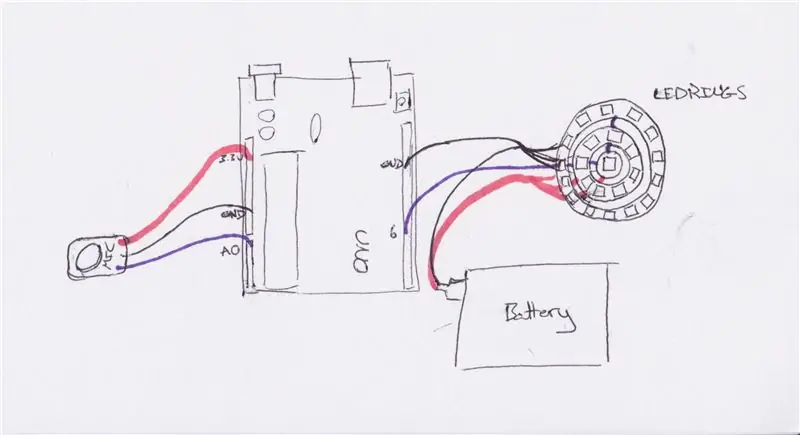



ในการตั้งค่าการเดินสาย ฉันแนะนำให้วาดไดอะแกรม ในตัวอย่างด้านล่าง คุณสามารถดูว่าฉันได้เชื่อมต่อระบบของฉันเป็นข้อมูลอ้างอิงได้อย่างไร ในความเป็นจริงมันยุ่งเหยิง แต่เข้าใจได้ง่ายกว่าบนกระดาษ แยกปากกาหรือดินสอออกแล้วลุยเลย
สำหรับขั้นตอนการตั้งค่าไฟของคุณ ตรวจสอบให้แน่ใจว่าได้บัดกรีสายไฟตรงเข้า จ่ายไฟ และกราวด์ สายไฟเหล่านี้จะถูกเสียบเข้ากับบอร์ด Arduino ที่ 6, 5v และ gnd ตามลำดับ โปรดทราบว่าถ้าคุณมีไฟเหมือนของฉัน คุณจะต้องการบัดกรีจากตรงไปยังตรงระหว่างส่วน LED ซึ่งช่วยให้สามารถระบุ LEDs ตามลำดับตัวเลข เช่น แถบ LED
• คำเตือน - อ่านด้านล่างหากคุณมีไฟ LED มากกว่า 8-10 ดวงเชื่อมต่อกัน
เมื่อตั้งค่าไมโครโฟน ให้บัดกรีสายไฟเข้ากับ vcc, gnd และออก ปลายอีกด้านจะสอดเข้าไปใน 3.3v, gnd และ A0 ตามลำดับ
สมมติว่าทุกอย่างเรียบร้อยดีและทุกอย่างถูกแนบมา ตอนนี้คุณก็พร้อมสำหรับรหัสแล้ว ยกเว้นถ้าคุณมีไฟ LED จำนวนมาก ดังที่เตือนไว้ว่าสิ่งนี้อาจเป็นปัญหาได้ เนื่องจากบอร์ด Arduino สามารถจ่ายไฟได้จำนวนมากเท่านั้น คุณจะต้องเชื่อมต่อแหล่งพลังงานภายนอก เช่น ก้อนแบตเตอรี่ ในการเชื่อมต่อก้อนแบตเตอรี่ คุณจะต้องต่อไฟและกราวด์โดยตรงกับพลังงานของก้อนแบตเตอรี่และกราวด์โดยการบัดกรี สิ่งที่จับได้คือการบัดกรีลวดเสริมเข้ากับการเชื่อมต่อกราวด์ที่จะผูกเข้ากับบอร์ด Arduino องค์ประกอบเหล่านี้ต้องแชร์กราวด์ มิฉะนั้น คุณจะได้รับไฟ LED กะพริบแบบสุ่มหรือข้อผิดพลาดอื่นๆ
ขั้นตอนที่ 3: รหัส
ยินดีด้วย! คุณได้ก้าวไปสู่ขั้นตอนต่อไปที่น่าตื่นเต้น ณ จุดนี้คุณควรมีการตั้งค่าที่ยอดเยี่ยมซึ่งไม่ได้ทำอะไรเลย น่าตื่นเต้น ฉันรู้ หากกำลังทำอะไรอยู่ แสดงว่าคุณอาจกำลังเห็นภาพหลอนหรือบางทีคุณอาจเสียบปลั๊กแล้วและมีโค้ดเก่าทำงานอยู่ มาเอารหัสใหม่เข้าไปกันเถอะ รหัสของฉันถูกแนบด้านล่าง
รหัสนี้ทำงานโดยการตั้งค่า LED ก่อนโดยเรียกใช้ไลบรารี NeoPixel กำหนดอินพุตและเอาต์พุต ระบุจำนวน LED และการตั้งค่าความสว่างและความถี่ของตัวอย่าง ในรหัสการตั้งค่า แถบถูกตั้งค่าเป็นความสว่างและไฟ LED จะดับลง ส่วนสุดท้ายของโค้ดเป็นที่ที่สิ่งแฟนซีเกิดขึ้น นี่คือที่ที่วิเคราะห์โวลุ่มและวัดพีค
ในส่วนของการแสดงภาพและเสียง ไมโครโฟนจะสุ่มตัวอย่างความถี่ อ่านแล้วสัมพันธ์กับแสงเมื่ออยู่ภายในช่วงที่กำหนด จากนั้นจึงควบคุมไฟเป็นกลุ่มและปรับตามที่เห็นสมควรสำหรับสี อัตราการรีเฟรช และเรื่องสนุกๆ อื่นๆ
ต่อไปนี้คือวิธีสำคัญบางประการที่คุณสามารถเปลี่ยนรหัสได้ อย่างแรกเลย เปลี่ยนสีได้ง่าย ภายในโค้ดสำหรับวงแหวนแต่ละวงจะมีแท็กที่ดูเหมือน (i, (0, 0, 0)) ที่นี่คือที่ที่สีสามารถเปลี่ยนแปลงได้โดยการเปลี่ยนตัวเลข ตัวเลขสามหลักคือสีแดง สีเขียว และสีน้ำเงิน และเป็นตัวกำหนดจำนวนของแต่ละ อย่างที่คุณเห็น รหัสของฉันมีค่าสีต่างกัน
ประการที่สอง หากคุณต้องการปรับความดังของเสียงก่อนที่ไฟจะสว่าง คุณจะต้องเปลี่ยนค่าที่ตอนต้นของคำสั่ง "if" แต่ละรายการ ดูเหมือนว่า (<=number) ยิ่งตัวเลขสูงเท่าไหร่ก็ยิ่งต้องดังมากขึ้นเท่านั้นจึงจะเปิดใช้งานได้
หากคุณต้องการจินตนาการ คุณสามารถปรับวิธีเปิดใช้งานไฟได้ ตัวอย่างเช่น คุณสามารถตั้งรหัสใหม่เพื่อให้แสงจางลงแทนที่จะกะพริบ เปลี่ยนสีเมื่อเวลาผ่านไป แม้กระทั่งเปิดใช้งานความถี่ ตัวเลือกมีมากมายและไร้ขีดจำกัด หากคุณรู้ว่าคุณกำลังทำอะไรอยู่
ขั้นตอนที่ 4: 30 วินาที Dance Interlude
หากคุณมีรหัสที่ทำงานอยู่ ตอนนี้คุณได้เห็นความมหัศจรรย์แล้ว มีบางอย่างเกี่ยวกับแสงปฏิกิริยาเสียงที่ชวนให้หลงใหลมาก หากคุณไม่ได้กระโดดขึ้นไปหาใครสักคนเพื่อแสดงสิ่งที่คุณเพิ่งทำไป ไปเถอะ ฉันแน่ใจว่าคนอื่นจะสนใจ
ขั้นตอนที่ 5: กลับสู่ธุรกิจ


ในที่สุดก็ถึงเวลาออกแบบตัวเรือนสำหรับอุปกรณ์อิเล็กทรอนิกส์ของคุณ รู้สึกอิสระที่จะไปแบบเรียบง่ายหรือซับซ้อนเท่าที่คุณต้องการ จริงๆ แล้วทักษะของคุณมีข้อจำกัดด้วยเครื่องมือเท่านั้น ด้านบนเป็นตัวอย่างของสิ่งที่ฉันทำ แต่จำไว้ว่าบอร์ด Arduino ต้องมีที่สำหรับติดตั้งและต้องมีรูหรือบางอย่างเพื่อให้ไมโครโฟนสามารถฟังได้ดี
ขั้นตอนที่ 6: การประกอบ


ช่วงเวลาสุดท้ายมาถึงคุณแล้ว! คิดหาวิธีที่คุณต้องการยึดชิ้นส่วนของคุณให้แน่นและลงมือทำ คุณจะมีผลิตภัณฑ์สำเร็จรูปและสิ่งที่คุณภาคภูมิใจในไม่ช้า ด้านบนคือรูปภาพของวิธีที่ฉันตัดสินใจเกี่ยวกับการรักษาความปลอดภัยชิ้นส่วน
ขั้นตอนที่ 7: เสร็จสิ้น

ยินดีด้วยจริง ๆ ในครั้งนี้! จัดงานปาร์ตี้เพื่อเฉลิมฉลอง…ไม่จริง ให้จัดปาร์ตี้และเอาสิ่งนี้ออกไป ชิ้นงานที่เสร็จแล้วของคุณสมควรที่จะแสดงออก
ฉันหวังว่าในระหว่างกระบวนการนี้ คุณจะได้เรียนรู้อะไรเล็กน้อยเกี่ยวกับการเขียนโค้ด วิธีสร้าง และวิธีสนุกสนาน เพราะเราทุกคนต้องการความสนุกสนานเล็กน้อย โปรดอัปโหลดส่วนเพิ่มเติมหรือการเปลี่ยนแปลงใดๆ ฉันชอบที่จะดูว่าคนอื่นคิดอย่างไร โดยเฉพาะอย่างยิ่งหากคุณสามารถอ่านความถี่นี้แทนระดับเสียงได้ มีความสุขในการสร้างและสร้าง!
แนะนำ:
LED Volume Bar: 9 ขั้นตอน (พร้อมรูปภาพ)

LED Volume Bar: เวิร์กชอปของฉันดูจืดชืดเกินไป แม้จะเคลือบเงาแล้ว แผ่นไม้สไตล์ 80s-Esque ที่ครอบคลุมผนังของฉัน แต่ก็ขาดทั้งสีและแน่นอน: ไฟ LED ในทำนองเดียวกัน ฉันมักจะเล่นเพลงขณะบัดกรีอุปกรณ์อิเล็กทรอนิกส์ สิ่งนี้ทำให้ฉันคิดว่าฉันจะรวมเพลงและไฟ LED เข้าด้วยกันได้ไหม
Vintage Rotary Phone Dial PC Volume Control: 7 ขั้นตอน (พร้อมรูปภาพ)

Vintage Rotary Phone Dial PC Volume Control: หากคุณเป็นเหมือนฉัน คุณพบว่าตัวเองเปลี่ยนระดับเสียงบนคอมพิวเตอร์ของคุณค่อนข้างบ่อย วิดีโอบางรายการดังกว่าวิดีโออื่นๆ ในบางครั้ง คุณต้องการให้ปิดเสียงบนคอมพิวเตอร์ของคุณในขณะที่คุณฟังพอดแคสต์หรือเพลง และคุณอาจต้องปิดเสียง
Smile Activated Marshmallow Launcher: 4 ขั้นตอน (พร้อมรูปภาพ)

Smile Activated Marshmallow Launcher: คุณต้องการกระตุ้นให้แขก เพื่อนร่วมงาน เพื่อนและครอบครัวมีความสุขหรือไม่? คุณต้องมีตัวเปิด Marshmallow ที่เปิดใช้งานรอยยิ้ม Raspberry Pi ขับเคลื่อน "SAML" ตรวจพบรอยยิ้มแล้วส่งมาร์ชเมลโล่ใส่มัน - ความสุขตอบแทน
Motion Activated Stairs: 6 ขั้นตอน (พร้อมรูปภาพ)

Motion Activated Stairs: ใช่ ฉันรู้ว่าคุณกำลังคิดอะไรอยู่ มันอาจจะดูเกินจริงไปหน่อย แต่ก่อนอื่น คุณจะไม่ต้องกังวลกับการสะดุดนิ้วเท้าของคุณซ้ำแล้วซ้ำเล่า มันทำให้คุณเดินขึ้นและลงบันไดได้มาก สนุก ฉันพบว่าตัวเองกำลังขึ้นไปชั้นบนโดยไม่มีเหตุผล
Motion Activated Security Yard Sign: 4 ขั้นตอน (พร้อมรูปภาพ)

Motion Activated Security Yard Sign: ป้ายระบบรักษาความปลอดภัยแบบดั้งเดิมไม่ได้ทำอะไรเลย อันที่จริงพวกเขาไม่ได้เปลี่ยนแปลงอะไรมากในช่วง 30 ปีที่ผ่านมา อย่างไรก็ตาม สิ่งเหล่านี้เป็นตัวยับยั้งอันมีค่า ตราบใดที่พวกเขาวางไว้ในจุดที่เห็นได้ชัดเจนในบ้านของคุณ และได้รับการดูแลอย่างดี ฉันรัก
